Instalator aplikacji na Androida: łatwy w instalacji/eksportowaniu/odinstalowywaniu aplikacji na Androida z komputera
13 maja 2022 • Zgłoszono do: Rozwiązywanie problemów z urządzeniami mobilnymi w Androidzie • Sprawdzone rozwiązania
„Wolę pobierać aplikacje na mój telefon z Androidem na swój komputer, kiedy natrafię na kilka fajnych aplikacji polecanych podczas przeglądania mojej witryny. Ale kiedy skończę pracę i chcę wypróbować te aplikacje, nie wiem, jak to zrobić zainstaluj je na moim telefonie z Androidem. Szkoda byłoby je wszystkie odrzucić. Dzięki! ”
Naprawdę nie musisz odrzucać tych aplikacji pobranych na komputer, a istnieje prosty sposób na zainstalowanie ich wszystkich na telefonie z Androidem za pomocą jednego kliknięcia.
Wszystko czego potrzebujesz to potężny instalator aplikacji dla systemu Android: Wondershare MobileGo . Jeśli jesteś użytkownikiem komputera Mac, wypróbuj Wondershare MobileGo dla systemu Android Pro (Mac).
Uwaga : W poniższym przewodniku pokażę, jak zainstalować/eksportować/odinstalować pliki APK na telefonie lub tablecie z Androidem za pomocą tego potężnego instalatora aplikacji na Androida dla systemu Windows – Wondershare MobileGo. Użytkownicy komputerów Mac mogą również wykonać podobne kroki podczas korzystania z Wondershare MobileGo for Android Pro (Mac).
Kliknij tutaj, aby odtworzyć samouczek wideo na temat instalowania/eksportowania/odinstalowywania aplikacji za pomocą tego instalatora aplikacji na Androida.
Uruchom ten instalator aplikacji dla Androida na swoim komputerze. Następnie podłącz telefon lub tablet z Androidem do komputera za pomocą kabla USB lub przez Wi-Fi. Po prostu wybierz tak, jak lubisz. A następnie przejdź do zakładki „Aplikacje”, gdzie możesz instalować aplikacje z komputera, odinstalowywać aplikacje z telefonu z Androidem, a nawet eksportować aplikacje na komputer.
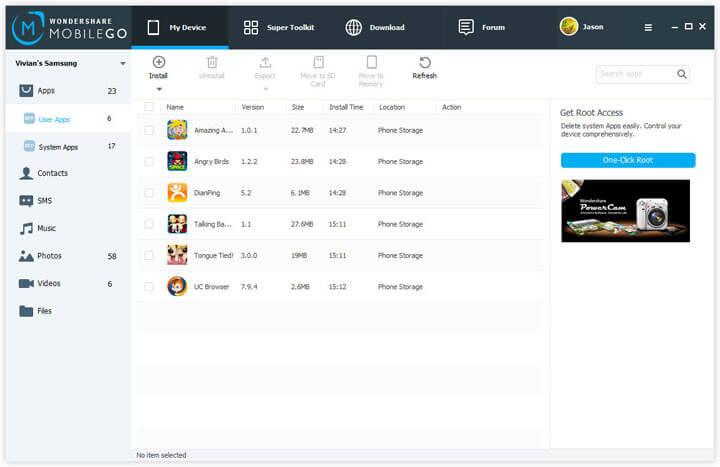
Zainstaluj swoje aplikacje z komputera na Androida
Tutaj dowiesz się, jak zainstalować aplikację na Androidzie za pośrednictwem komputera. W oknie głównym wszystkie zainstalowane aplikacje są wymienione w panelu „Aplikacje”. Kliknij „Zainstaluj”, aby zaimportować wszystkie pliki APK pobrane lub udostępnione przez znajomych na kartę SD lub pamięć telefonu. Następnie wszystkie pliki zostaną zainstalowane na Twoim telefonie z Androidem jeden po drugim. Po zakończeniu zobaczysz, że wszystkie aplikacje są poprawnie zainstalowane w telefonie.
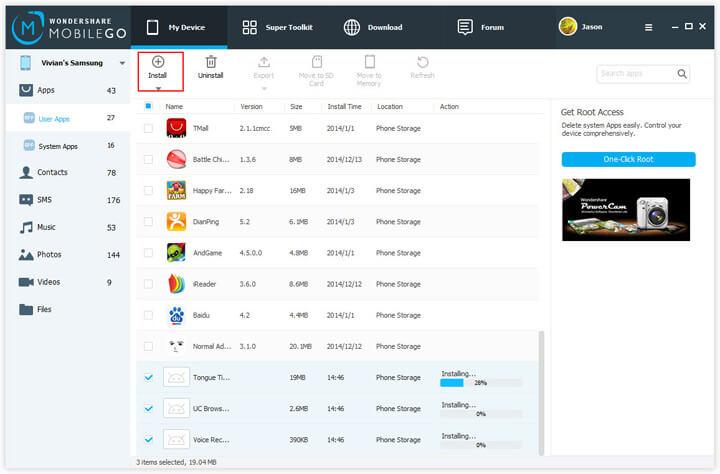
Eksportuj swoje aplikacje z Androida na PC
Nie tylko instalując aplikacje z komputera na telefon z Androidem, możesz także użyć tego instalatora aplikacji na Androida , aby wyeksportować swoje aplikacje z telefonu na komputer. To jest bardzo łatwe. Wybierz aplikacje, które chcesz wyeksportować, a następnie naciśnij „Eksportuj” i wybierz miejsce ich przechowywania. OK. Zostały one teraz wyeksportowane na Twój komputer i możesz je łatwo udostępniać znajomym.
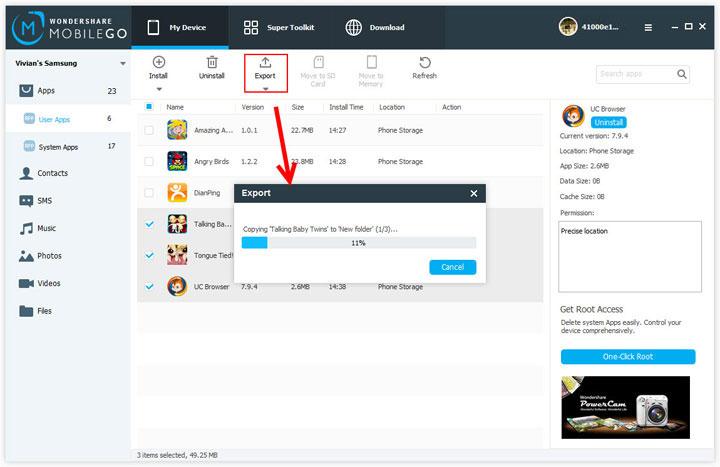
Odinstaluj swoje aplikacje na Androidzie
Jeśli chcesz zarządzać swoimi aplikacjami i pozostawić tylko te ulubione, możesz jednym kliknięciem usunąć wszystkie niechciane aplikacje. Wybierz te, które chcesz usunąć, i kliknij „Odinstaluj” . Wtedy wszystkie wybrane aplikacje zostaną całkowicie usunięte z telefonu. Możesz je odinstalować jeden po drugim lub odinstalować je wszystkie jednocześnie.
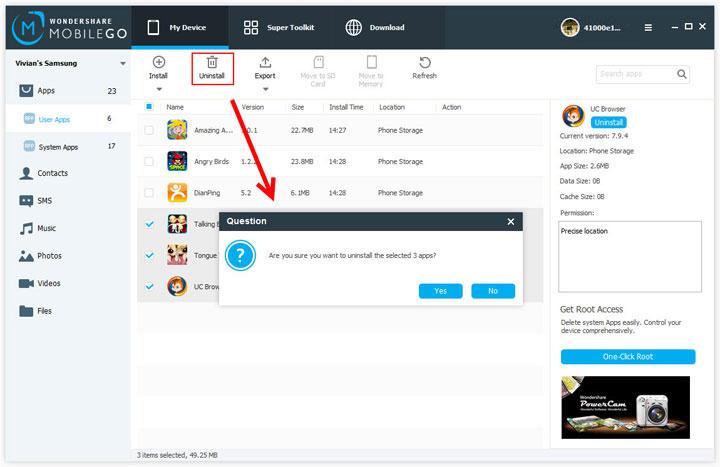
Co więcej, to najlepsze oprogramowanie do instalowania aplikacji na Androida na laptopach może zrobić więcej, na przykład pobierać aplikacje na Androida przez komputer, tworzyć kopie zapasowe i przesyłać kontakty, SMS-y, muzykę, filmy i zdjęcia między telefonem a komputerem. To naprawdę świetny asystent dla twojego telefonu/tabletu z Androidem. Po prostu pobierz ją teraz i ułatw zarządzanie treściami na Androida!
Wskazówki dotyczące Androida
- Niewiele osób wie o funkcjach Androida
- Tekst na mowę
- Alternatywy dla Android App Market
- Zapisz zdjęcia z Instagrama na Androida
- Najlepsze strony do pobierania aplikacji na Androida
- Sztuczki na klawiaturze Androida
- Scal kontakty na Androidzie
- Najlepsze aplikacje zdalne dla komputerów Mac
- Znajdź zgubione aplikacje na telefon
- iTunes U na Androida
- Zmień czcionki Androida
- Obowiązki dla nowego telefonu z Androidem
- Podróżuj z Google Now
- Alarmy alarmowe
- Różni menedżerowie Androida

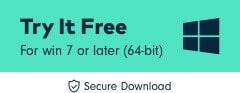
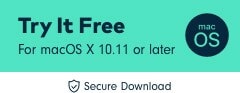



Selena Lee
redaktor naczelny